Microsoft Intuneはデバイス管理機能だけではなく、アプリ管理機能も備わっているため、アプリをデバイスにリモートで配布することも可能です。
Microsoft IntuneはWindowsだけではなく、macOSやAndroid、iOSにもアプリを配布可能です。今回はiOSにApp Storeに公開されているアプリを配布する方法についてをご紹介します。
※配布可能なアプリについては、Microsoft 公式ドキュメント「Microsoft Intuneにアプリを追加する」を参照ください。
目次
- iOSへMicrosoft Intuneからアプリを配布する方法は?
- Microsoft IntuneからApple Business Manager(ABM)のVolume Purchace Program(VPP)にて購入したアプリを配布する
2-1.事前準備
2-2.Apple Business Manager(ABM)にて購入したアプリをMicrosoft Intuneから配布する - おわりに
1.iOSへMicrosoft Intuneからアプリを配布する方法は?
Microsoft IntuneからApp Storeにて配信されているアプリを配布する方法は2つあります。
Microsoft Intuneの機能のみで配布する方法と、ABMとMicrosoft Intuneを連携させ、ABMのVPPにて購入したアプリをIntuneから配布する方法です。
| Intuneの機能のみ | ABMとIntuneの連携 | |
| 配付可能なアプリ | App Storeで公開されている無償アプリ | App Storeで公開されているすべてのアプリ |
| アプリを購入するアカウント | 各デバイス(個人)のApple ID | Apple Business Managerアカウント |
| 自動アップデート | 各デバイスの設定に依存 | Intuneのアプリ配付設定にて、強制自動アップデート可能 |
Microsoft Intune単体でもMicrosoft Intuneにて管理しているiOSに対して無償のアプリであれば、一括配信することが可能です。しかしながら、デバイスにて対象アプリをインストールする際にApple IDが必要となります。つまり、デバイスにApple IDが登録されている、かつユーザーにてApple IDの管理をする必要があります。
しかし、セキュリティや管理の観点からデバイス毎にApple IDを持たせるのではなく、管理者のアカウントでアプリを配布したい、また有料のアプリも配布したいと考える組織も多いのではないでしょうか。ABMとIntuneを連携させることで、ABMのVPPを使用し組織として購入したアプリを、対象のデバイスに有料のアプリを含むアプリを配布することが可能です。
つまり、デバイス毎にApple IDを持つ必要がない、ユーザーにてApple IDを管理する必要がなくなります。
Microsoft Intuneのデバイス管理機能である構成プロファイルにてApp Storeをブロックするなどの設定を配布することで、ユーザーが自由にアプリをインストールすることをブロックし管理者にてデバイスにインストール可能なアプリを制御することも可能です。
そこで、今回はABMとIntuneを連携させて、デバイス毎のApple IDなしで管理アカウントでアプリを購入しデバイスにアプリを配布するための手順を紹介します。
2.Microsoft IntuneにてApple Business Manager(ABM)のVolume Purchace Program(VPP)にて購入したアプリを配布する
- 前提条件
・Apple Business Managerのアカウントを取得していること
・Microsoft Intuneライセンスを所持していること
・iOSデバイスをMicrosoft Intuneに登録していること
2-1.事前準備
ABMにて購入したアプリをMicrosoft Intuneから配布するために、ABMからVPPトークンを呼ばれるトークンを取得し、Microsoft Intuneにアップロードします。
VPPトークンについていくつか注意ポイントがあるので、特に注意頂きたい点をご紹介します。
- VPPトークンは有効期限が1年のため、期限が切れる前に更新する必要があります
- 以前に他のMDM製品等で使用したVPPトークンは使用することができないため、新規でVPPトークンを生成する必要があります
- ひとつのVPPトークンを同時に使用することができないため、Microsoft Intuneにインポート後、他のMDM製品等にアップロードを行うとアプリライセンスを失効する可能性があります
他の注意点については「ボリューム購入プログラムを通じてiOS/iPadOS eBooksを管理するMicrosoft Intune」を参照ください。
1.Apple Business Managerの管理ポータルに管理者アカウントにてアクセスします。
2.アカウント-[環境設定]の順にクリックします。
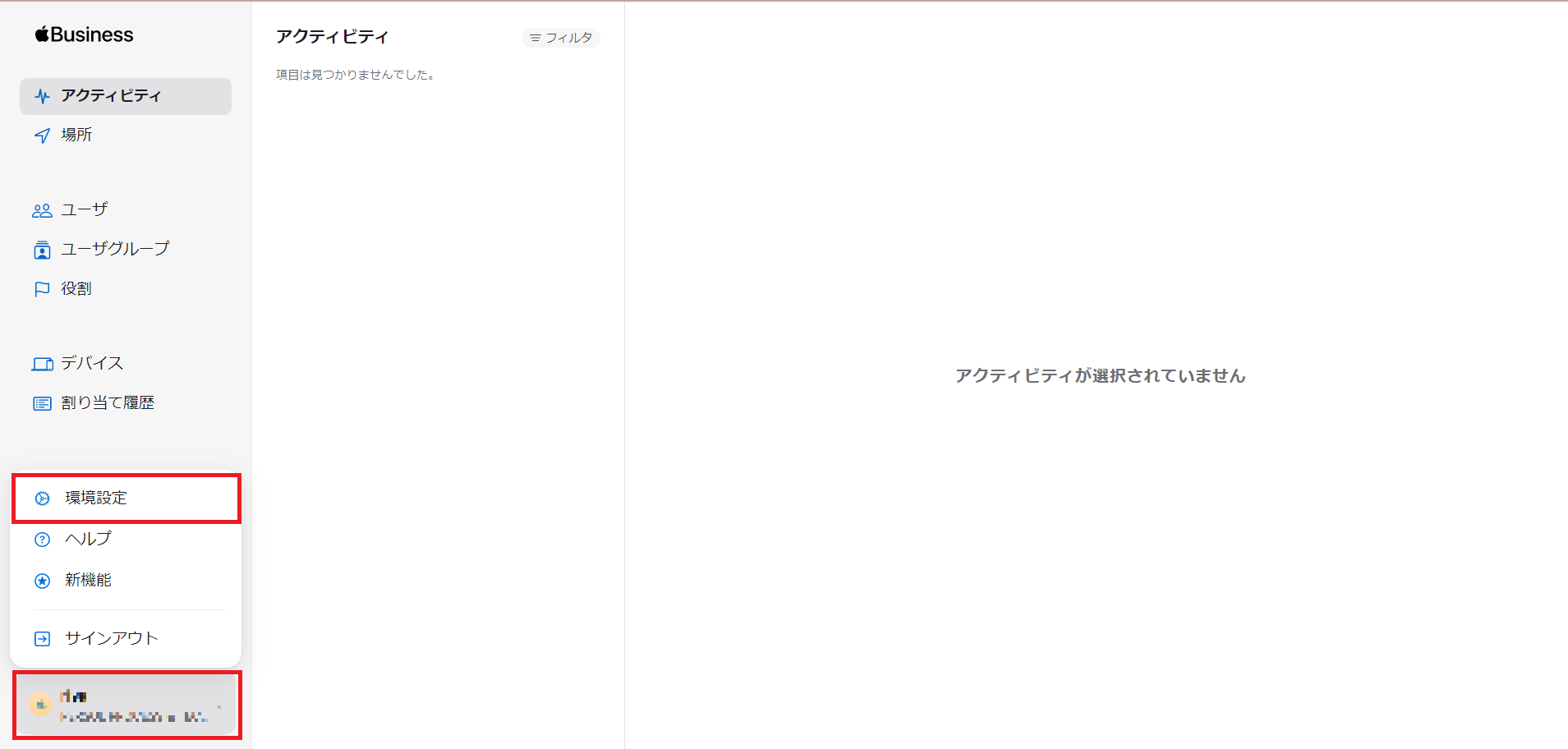
3.他製品などと連携をしていないMDMサーバーを選択します。
[トークンをダウンロード]をクリックし、VPPトークンと呼ばれるトークンを取得します。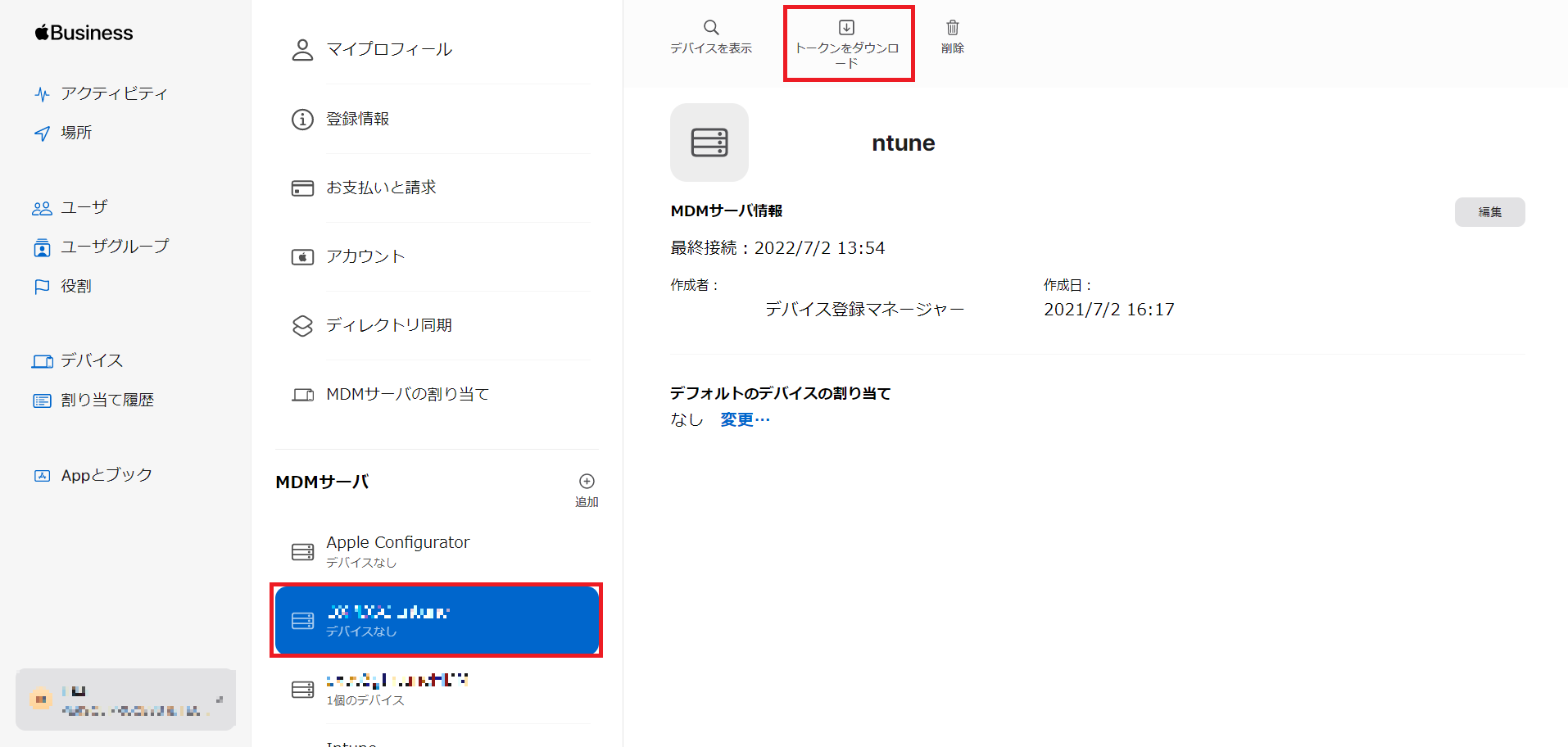
4.VPPトークンがデバイス上にダウンロードされていることを確認し、
Microsoft Endpoint Manager admin centerに管理者アカウントにてアクセスします。
5.[テナント管理]-[コネクタとトークン]-[Apple VPP トークン]の順にクリック後、[+作成]をクリックします。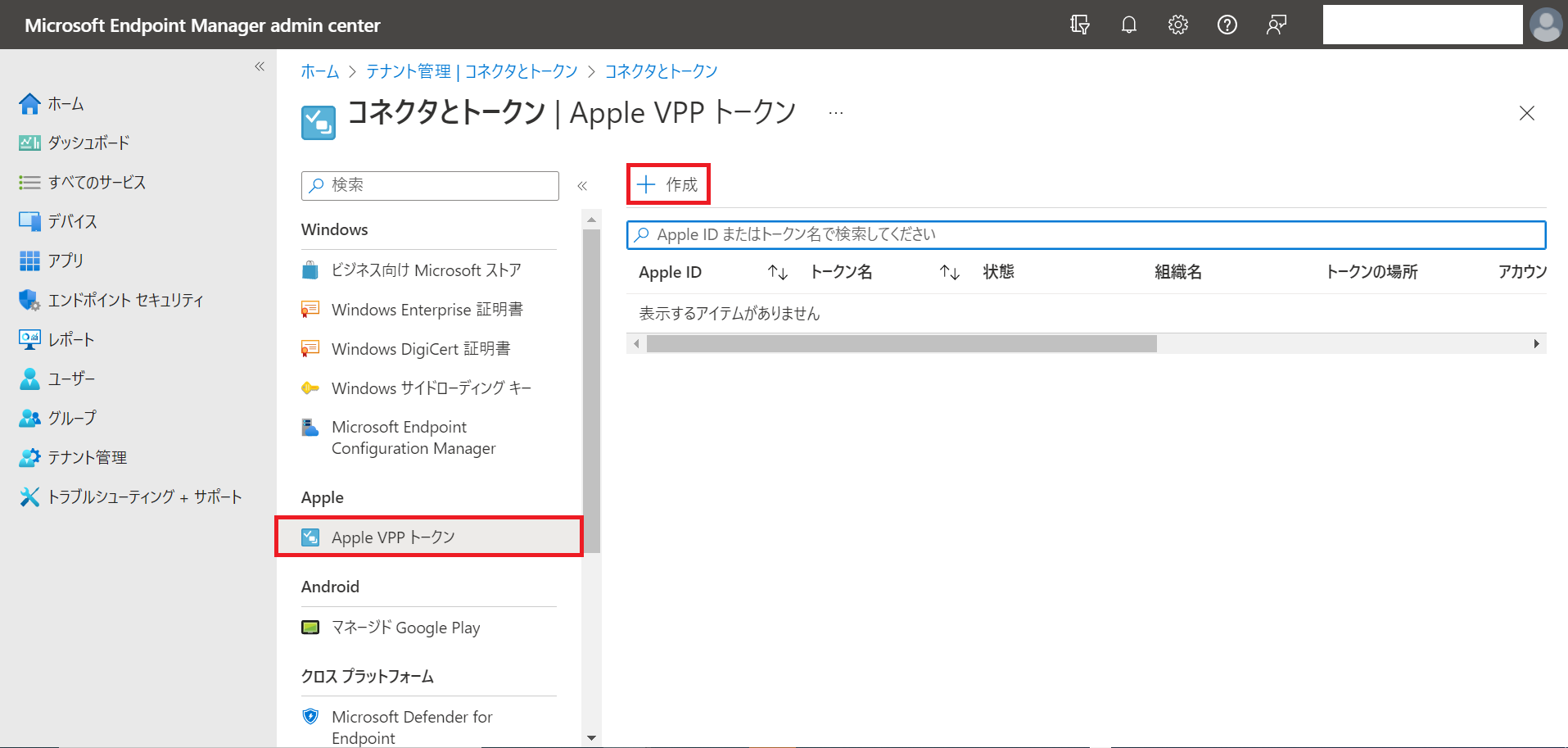
6.設定ウィザードに沿って必要な情報の入力、ABMから取得したVPPトークンをアップロードします。
※アプリの自動アップデートの制御は[設定]-[アプリの自動更新]にて設定します。
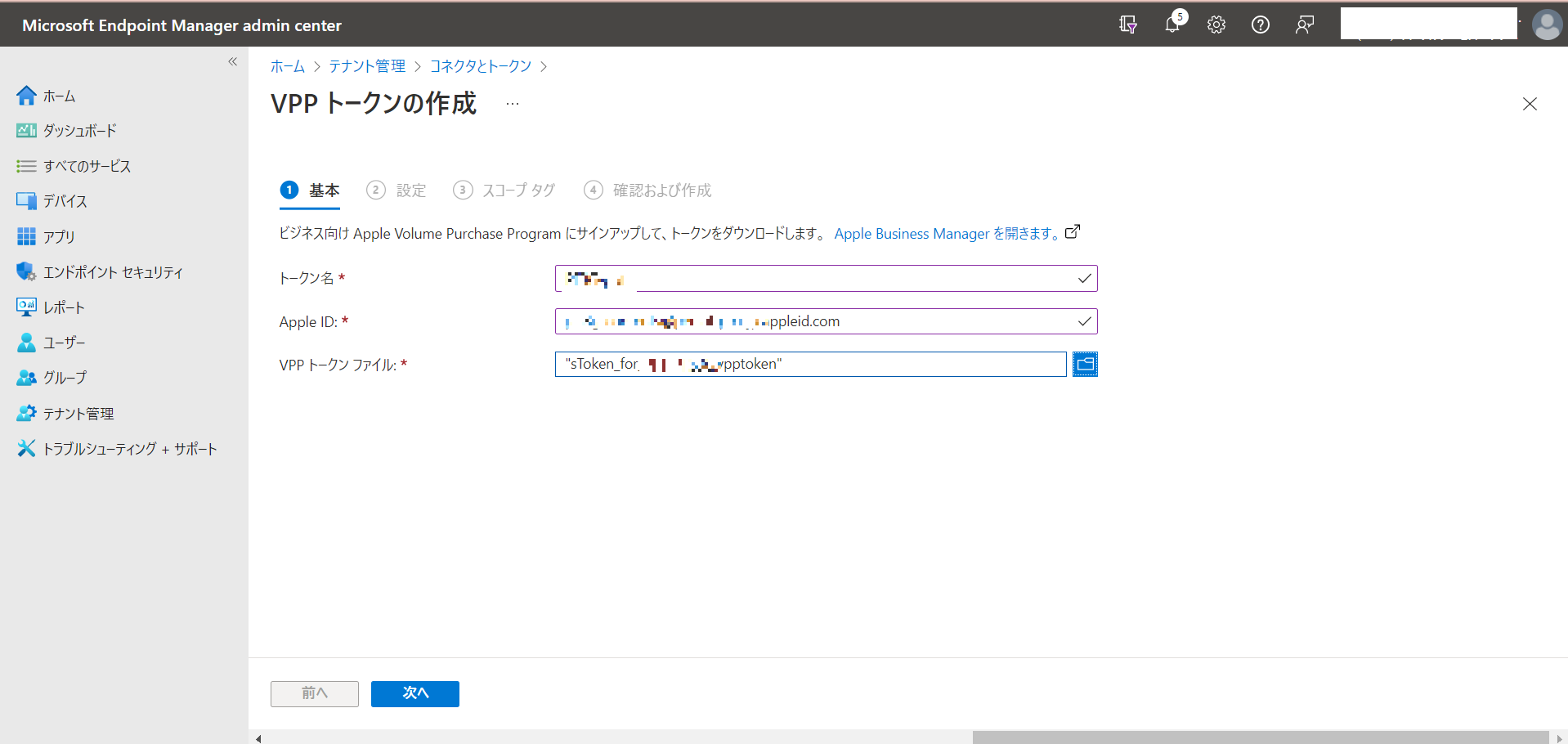
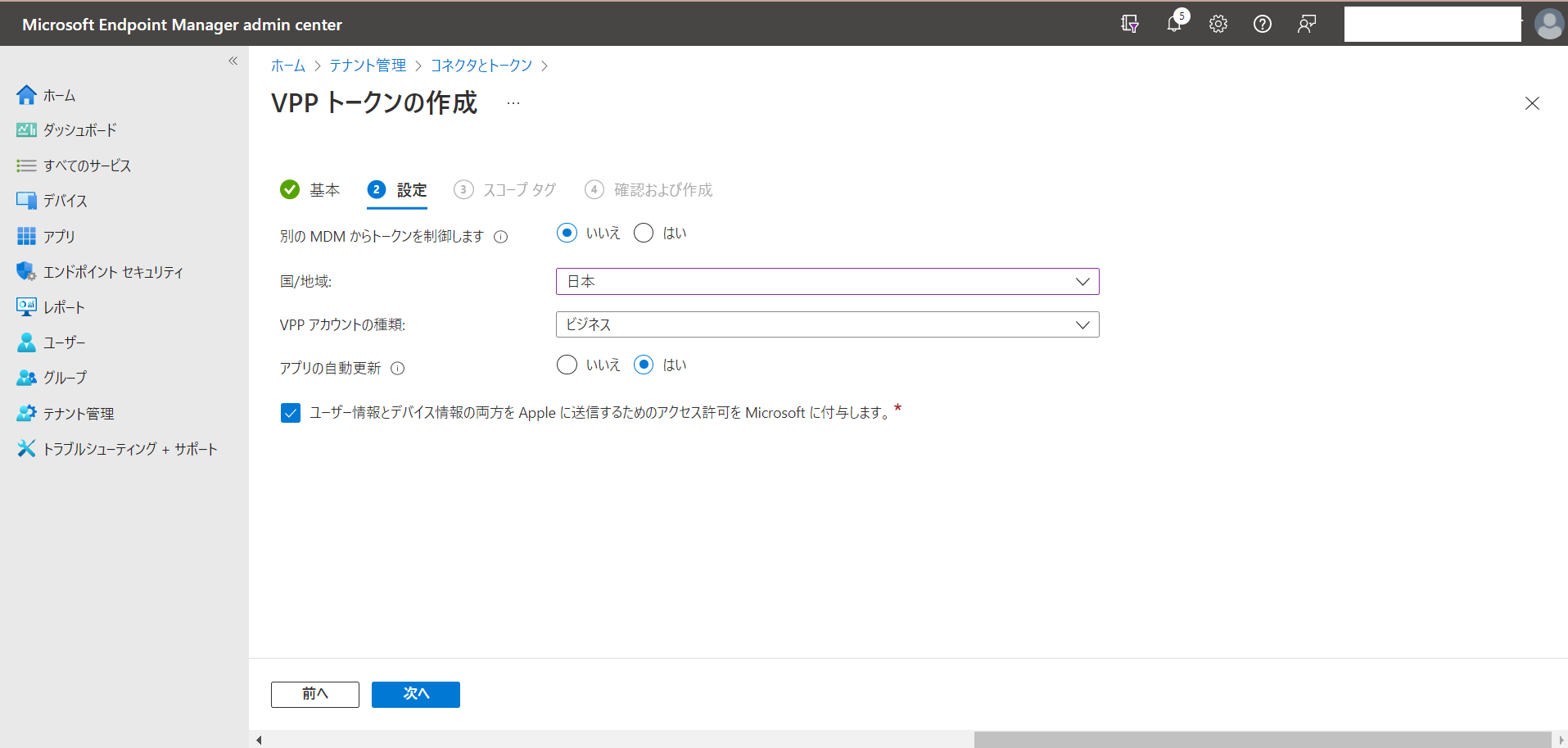
7.VPPトークンが追加されていることを確認します。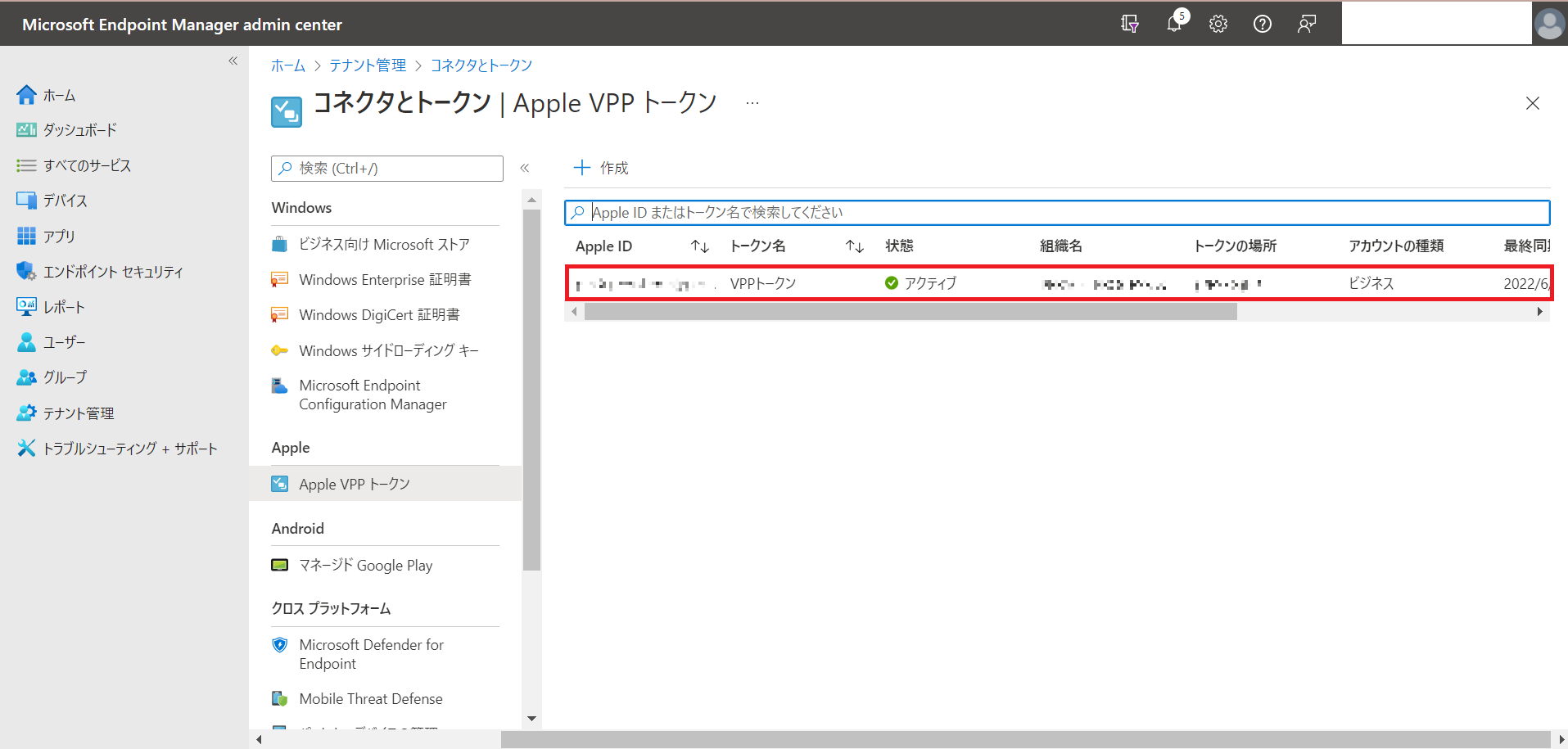
2-2.Apple Business Manager(ABM)にて購入したアプリをMicrosoft Intuneから配布する
まずは、ABMにて配布したいアプリを購入します。今回はTeamsを配布してみます。
1.Apple Business Managerの管理ポータルに管理者アカウントにてアクセスします。
2.[Appとブック]をクリックし、Teamsアプリを選択し、アプリを購入します。
「割当先」にて事前準備にて取得し、Microsoft IntuneにアップロードしたVPPトークンに紐づく場所(サーバートークン)を選択します。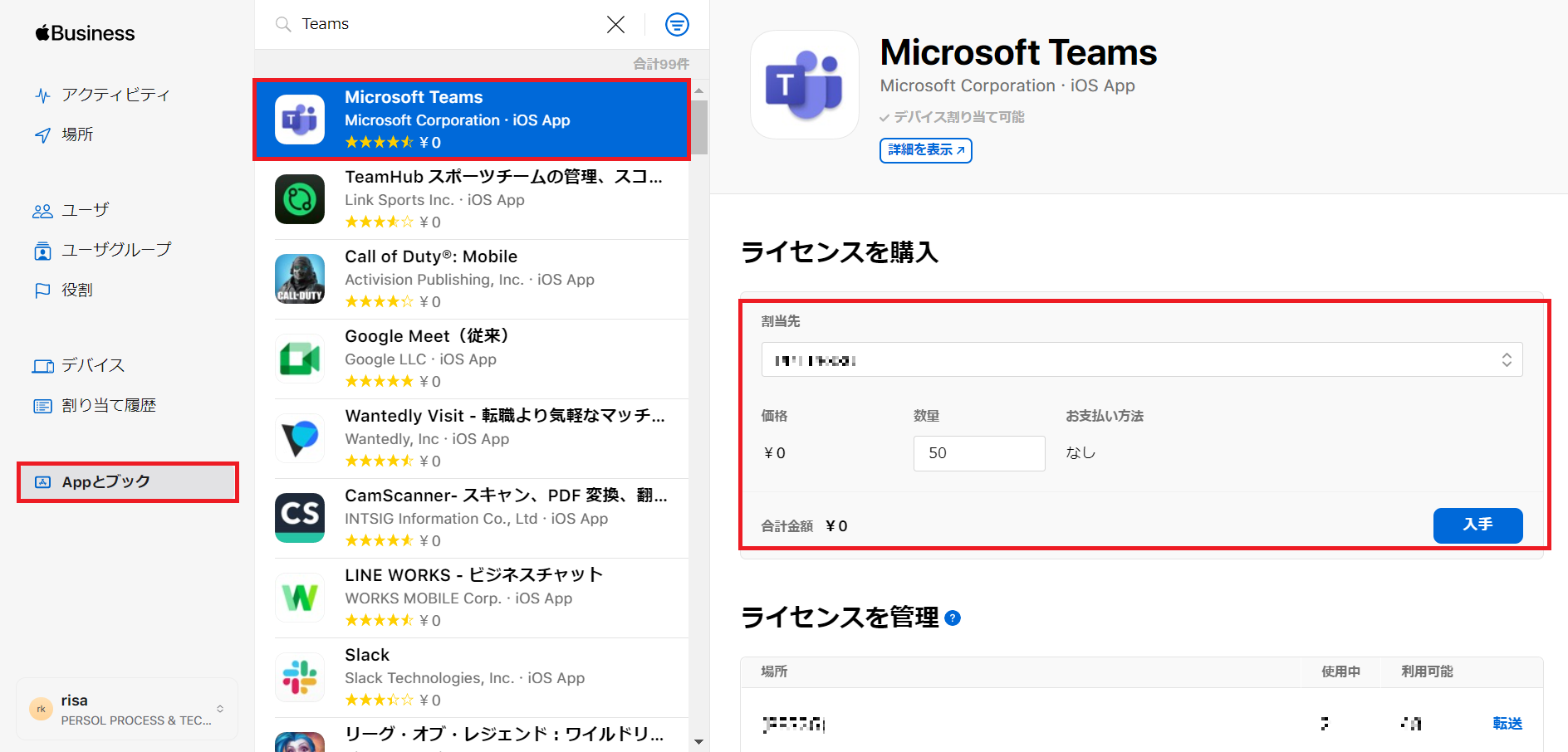
3.Microsoft IntuneにABMで購入したアプリの情報が同期されてきます。
※既定では1日2回同期が行われるます。強制的に手動で同期をかけることも可能です。
手動同期をする場合は、Microsoft Endpoint Manger admin centerにアクセスし、[Apple VPPトークン]の画面を開きます。
表示されているトークンの右端[…]をクリックし、[同期]を実行します。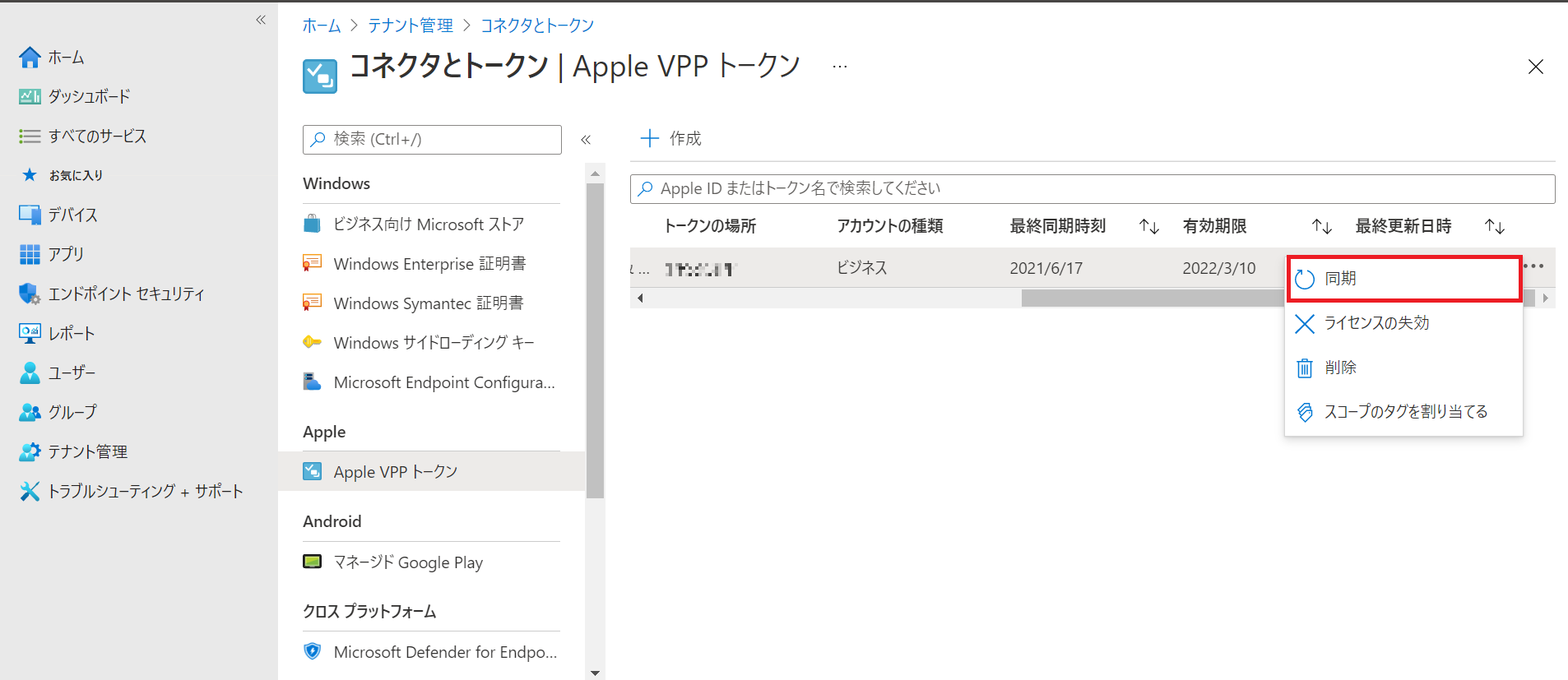
4.Microsoft Endpoint Manger admin centerのアプリの一覧に表示された後に、Teamsアプリを選択し、割り当て設定を行います。
アプリの一覧にて「種類」が「iOS Volume Purchase Program アプリ」と表記されているのもが今回ABMにて購入したアプリです。
[プロパティ]-[割り当て]/[編集]をクリックします。
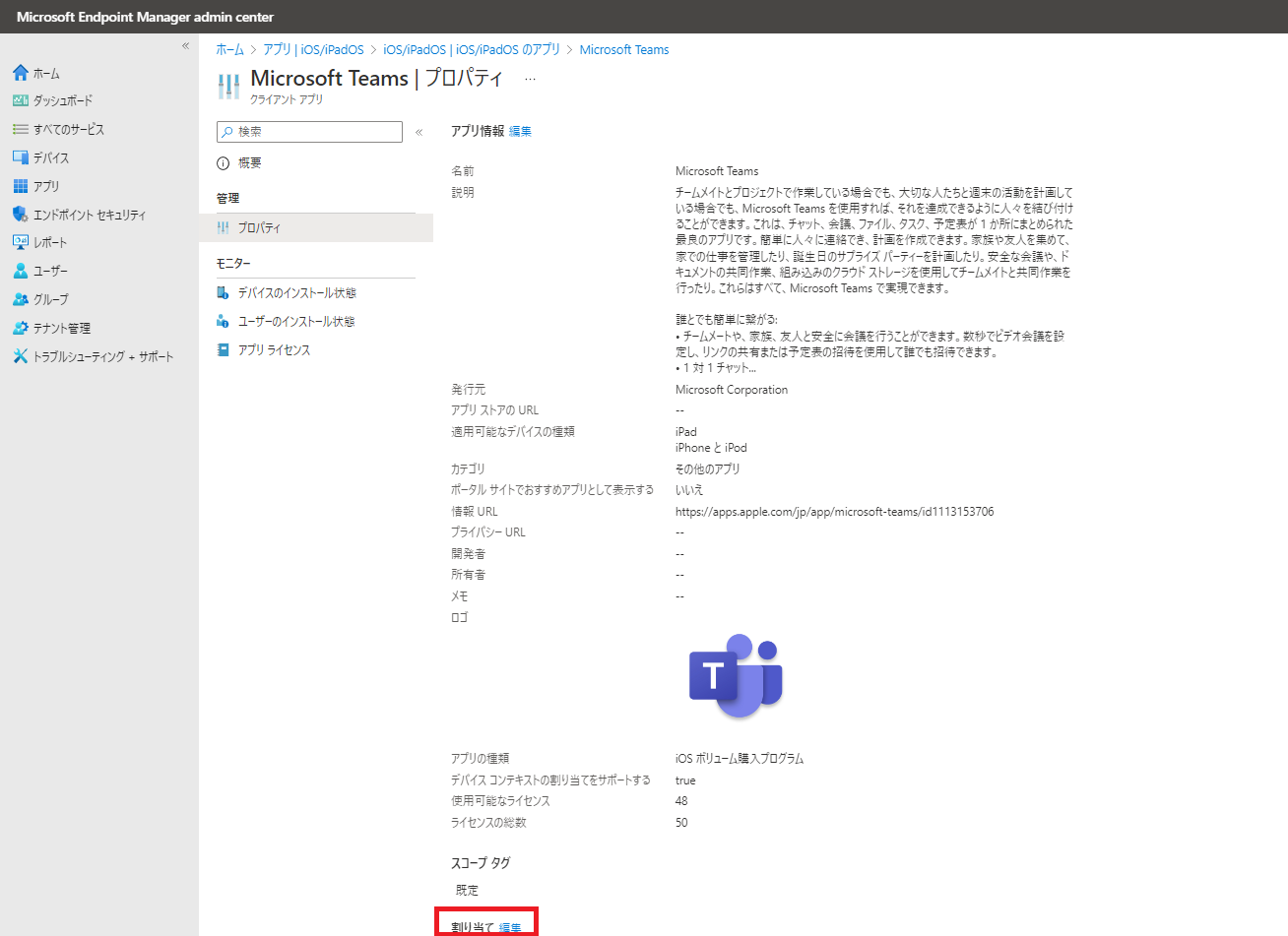
5.今回はMicrosoft Intuneに登録しているデバイスに自動インストールさせるため[必須]にて配布します。ライセンスの種類は「デバイスライセンス」にて配布します。
- 配付対象
Intuneにデバイス登録しているすべてのデバイスに対して配布が可能です。そのため、BYODのデバイスには配布せず、企業所有のデバイスにのみ配布したい場合にはデバイスグループを指定する必要があります。※デバイスグループを指定できるのは[必須]のみです。
6.割り当てが完了すると、対象のデバイスにアプリがインストールされます。
アプリのインストール状況もMicrosoft Endpoint Manger admin centerにて確認することができますので、確認してみてください。
3.おわりに
Apple Business Managerとの連携設定や年に1回のVPPトークン更新の作業などはありますが、デバイスにインストール可能なアプリを管理者にて制御できる点や、アプリの強制自動アップデートなどセキュリティや運用の面からメリットが多くあるのではないかと感じました。

 (この記事が参考になった人の数:4)
(この記事が参考になった人の数:4)